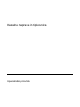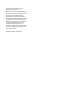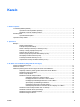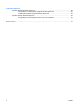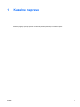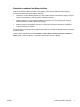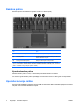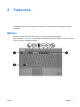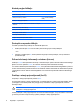Pointing devices and keyboard
Kratek pregled bližnjic
Namen Kombinacija tipk
Prikaz informacij o sistemu fn+esc
Brisanje informacij o sistemu fn+esc ali kliknite OK (V
redu).
Preklop v stanje pripravljenosti fn+f3
Preklop med vgrajenim zaslonom računalnika in zunanjim
zaslonom
fn+f4
Prikaz informacij o akumulatorju fn+f8
Brisanje informacij o akumulatorju fn+f8
Zmanjšanje svetlosti zaslona fn+f9
Povečanje svetlosti zaslona fn+f10
Vklop in izklop senzorja okoliške svetlobe fn+f11
Postopki za uporabo bližnjic
Če želite uporabiti funkcijo bližnjic na računalniški tipkovnici:
●
Kratko pritisnite tipko fn in nato še kratko pritisnite drugo tipko funkcije bližnjice.
– ali –
●
Pritisnite in zadržite tipko fn, kratko pritisnite drugo tipko funkcije bližnjice, nato pa istočasno
spustite obe tipki.
Prikaz in brisanje informacij o sistemu (fn+esc)
Z bližnjico fn+esc lahko prikažete informacije o sistemski strojni opremi in številko različice sistemskega
BIOS-a. Ponovno pritisnite fn+esc, da z ekrana odstranite prikaz sistemskih informacij.
Če v sistemu Windows pritisnete bližnjico fn+esc, se bo prikazala različica sistemskega BIOS-a (osnovni
vhodno-izhodni sistem) kot datum BIOS-a. Na nekaterih modelih računalnika se datum BIOS-a prikaže
v decimalnem formatu. Datum sistemskega BIOS-a se včasih imenuje številka različice sistemskega
ROM-a.
Preklop v stanje pripravljenosti (fn+f3)
Za preklop v stanje pripravljenosti pritisnite fn+f3.
Ko računalnik preklopi v stanje pripravljenosti, so podatki shranjeni v hitrem pomnilniku (RAM), zaslon
je izklopljen in računalnik porabi manj energije. Ko je računalnik v stanju pripravljenosti, lučka za
delovanje utripa.
OPOZORILO Zaradi zmanjševanja nevarnosti izgube podatkov shranite vaše delo, preden
preklopite v stanje pripravljenosti.
Preden preklopite v stanje pripravljenosti, mora biti računalnik vklopljen. Če je računalnik v mirovanju,
ga morate povrniti iz stanja mirovanja, preden preklopite v stanje pripravljenosti.
6 Poglavje 2 Tipkovnica SLWW